win10显示无法连接到共享打印机怎么办 Win10笔记本电脑无法连接共享打印机怎么办
更新时间:2024-04-13 17:57:04作者:xiaoliu
在使用Win10笔记本电脑连接共享打印机时,有时会遇到显示无法连接的情况,这种问题可能是由于网络设置、驱动程序或共享打印机设置等多种因素引起的。为了解决这个问题,我们可以尝试重新设置网络共享权限、更新打印机驱动程序或检查网络连接是否正常等方法。希望通过这些简单的操作能够帮助您成功连接共享打印机,方便您的打印工作进行顺利进行。
方法如下:
1、首先点击左下角开始,然后点击“设置”。
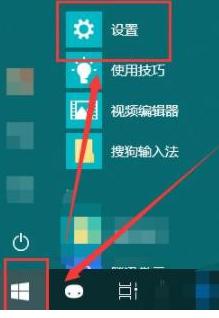
2、随后在打开的windows设置中点击“网络和Internet”。
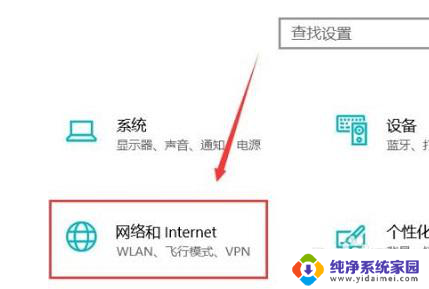
3、随后点击左侧的状态,再选择右侧的“共享选项”。
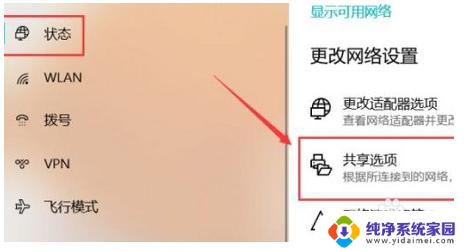
4、然后在弹出的设置中选“启用网络发现”和“启用文件和打印机共享”。
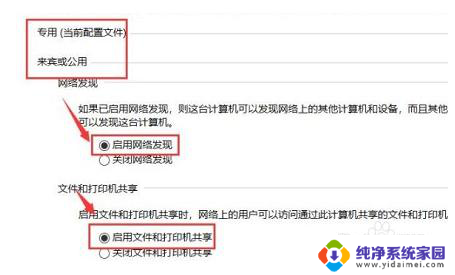
5、之后在下面的所有网络中选择“无密码保护的共享”。
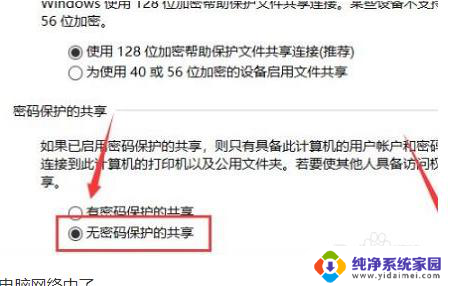
6、最后就可以连接到电脑网络中了。
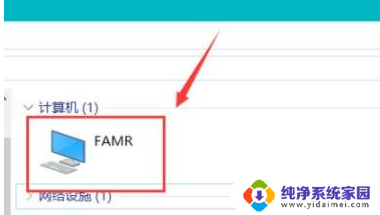
以上就是解决win10无法连接到共享打印机的全部内容,如果你也遇到了相同的问题,可以参考本文中介绍的步骤进行修复,希望对大家有所帮助。
win10显示无法连接到共享打印机怎么办 Win10笔记本电脑无法连接共享打印机怎么办相关教程
- win10无法连接共享打印机补丁 Win10无法连接打印机怎么办
- win10添加共享打印机显示windows无法连接到打印机 win10共享打印机无法识别怎么解决
- win10电脑连不上win7共享的打印机 Win10无法连接win7共享打印机
- win10共享打印机无法连接0x000003e3 Win10连接局域网共享打印机时遇到错误0x000003e3怎么办
- 0x0000011b解决共享打印机win10 Win10无法连接共享打印机解决方法
- win7和win7共享打印机 WIN7共享打印机WIN10无法连接解决方法
- windows7无法共享windows10打印机 WIN10连接WIN7共享打印机的设置方法
- win10无法添加网络共享打印机设备 Win10共享打印机无法连接怎么办
- win7连接共享打印机win10的系统出现无权限 win7连接win10共享打印机提示拒绝访问怎么办
- win10家庭版连不上win7共享打印机 win10无法连接win7共享打印机怎么办
- 怎么查询电脑的dns地址 Win10如何查看本机的DNS地址
- 电脑怎么更改文件存储位置 win10默认文件存储位置如何更改
- win10恢复保留个人文件是什么文件 Win10重置此电脑会删除其他盘的数据吗
- win10怎么设置两个用户 Win10 如何添加多个本地账户
- 显示器尺寸在哪里看 win10显示器尺寸查看方法
- 打开卸载的软件 如何打开win10程序和功能窗口